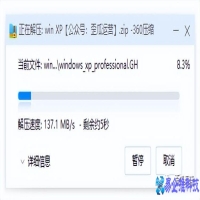如何安装xp系统?安装xp系统方法教程,很多人还不知道怎么用u盘装系统? u盘主要存储照片、资料、影像,只有拇指大小,实现便携式移动存储的工具,不仅在工作中能提高了办公效率,还可以应用在u盘的功上,它还可以帮助我们重装系统,如果你没有系统盘时,u盘就是一个很好的工具。下面,下面歪瓜运营就给大家演示下U盘装WindowsXP系统详细步骤。有意向学习的朋友可以仔细阅读全文。
软件介绍
1、该系统为XP专业版,纯净版GHOST。
2、安装系统仅C盘(包含了电脑桌面)数据会全部清空,请大家在安装系统前请自行备份。
安装步骤
1.首先需要我们解压下载好的XP压缩包,耐心等待一会儿。

2.然后打开解压好的XP文件夹,选择【驱动】右键点击驱动进行解压。

3.然后右键点击驱动进行解压,则会出现需要输入解压密码(为了防止百度云屏蔽资源,所以部分压缩包我加了密码),只需选择文件夹中的解压密码按照操作获取即可,然后进行输入密码进行解压!

4.然后将下面内容复制到制作好的“PE系统”U盘里。

5.设置电脑从U盘启动(常见的方法有两种):第一种:开机画面出现立刻按“快捷键”然后选择U盘启动(以下表格可供大家参考,基本上可适用绝大部分机型)。

第二种:
进入电脑Bios必须设置U盘为第一启动项(第一种方法使用快捷键启动无法选择U盘时用此方法设置)。因为不同电脑进入Bios设置U盘启动都会有所差异,以下展示内容仅供大家参考(大家可根据自己的电脑品牌自行搜索相对应的设置方法)。开机出现Press“ F2” to enter SETUP 时,只需要按F2键(具体以自己的电脑开机显示为准)。按键盘上的方向键切换到“BOOT”项,然后再点击“Hard Disk Drives”,将“1ST BOOT” 修改为“USB HDD”按F10保存更改,电脑重启时就会自动载入U盘。

7.我们在键盘上按上下方向键"↑↓"选择到U盘启动按钮(面板选项有显示USB或你U盘品牌英文名称),在这里选择【KingstonDataTraveler 3.0PMAP】,然后只需要按【Enter】键即可进入PE。

8.进入【PE界面】后,只需要点击【Ghost备份还原】即可。

本文地址:百科知识频道 https://www.neebe.cn/zhishi/698627.html,易企推百科一个免费的知识分享平台,本站部分文章来网络分享,本着互联网分享的精神,如有涉及到您的权益,请联系我们删除,谢谢!



 相关阅读
相关阅读